Microsoft Teamsは、チャット、通話、会議、およびコラボレーションに使用されるコミュニケーションプラットフォームです。一般的に、プロジェクトに取り組んでいる企業や個人によって使用されます。 Microsoft Teamsは、現在利用可能なmacOS、Windows、およびLinuxオペレーティングシステムで利用できます。
Teams for Linuxは、Linuxベースのオペレーティングシステム用の公式MicrosoftTeamsクライアントとして利用できるようになりました。現在、Microsoft Teams Linuxは、CentOS 8、RHEL 8、Ubuntu 16.04、Ubuntu 18.04、Ubuntu 20.04、およびFedora32オペレーティングシステムでサポートされています。
このチュートリアルでは、CentOSおよびUbuntuデスクトップにMicrosoftTeamsLinuxをインストールする方法を示します。
CentOS8にMicrosoftTeamsLinuxをインストールする
既定では、MicrosoftTeamsLinuxパッケージはCentOS8の既定のリポジトリでは使用できません。そのためのRPMパッケージをダウンロードする必要があります。次のコマンドでダウンロードできます:
cd /tmp
wget https://packages.microsoft.com/yumrepos/ms-teams/teams-1.3.00.5153-1.x86_64.rpm
パッケージがダウンロードされたら、次のコマンドを使用してダウンロードしたパッケージをインストールします。
dnf install teams-1.3.00.5153-1.x86_64.rpm
インストールが完了したら、次のように起動できます。
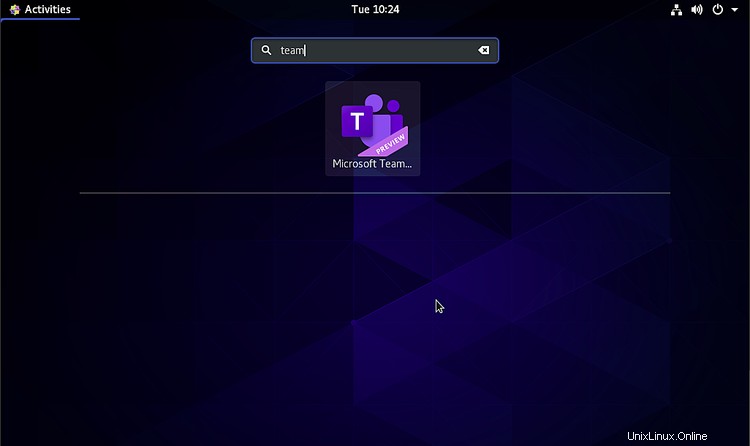
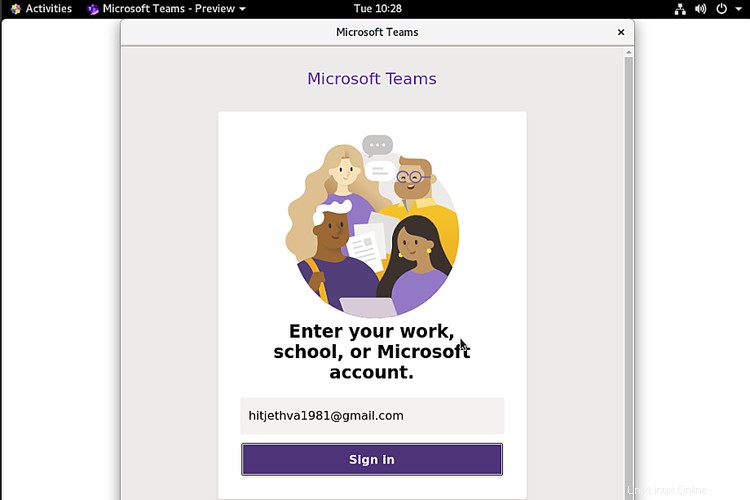
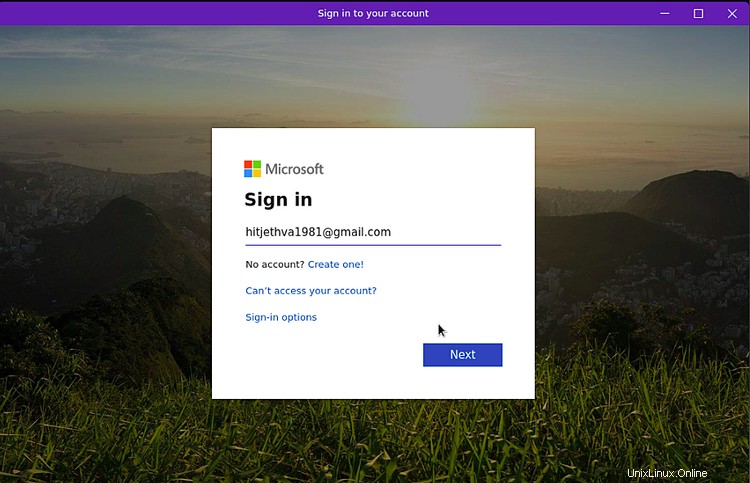
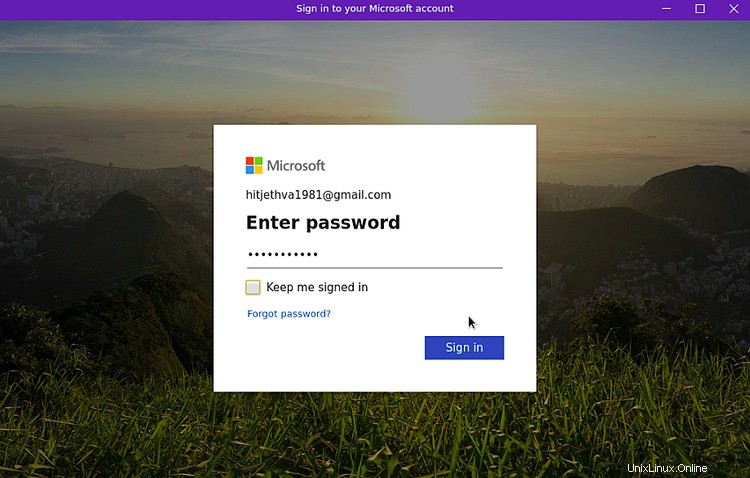
次に、Microsoftアカウントの作成に使用した電子メールIDとパスワードを入力し、署名をクリックします。 で ボタン。ログインすると、次の画面が表示されます。
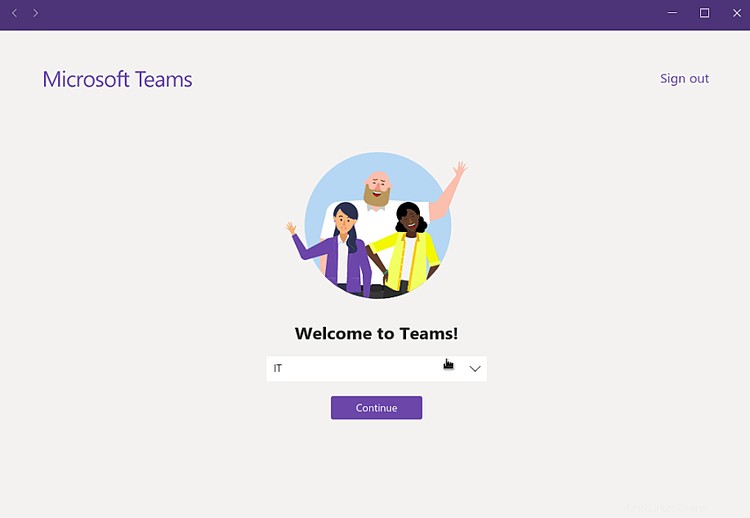
チームを選択し、続行をクリックします ボタン。次の画面にMicrosoftTeamsダッシュボードが表示されます。
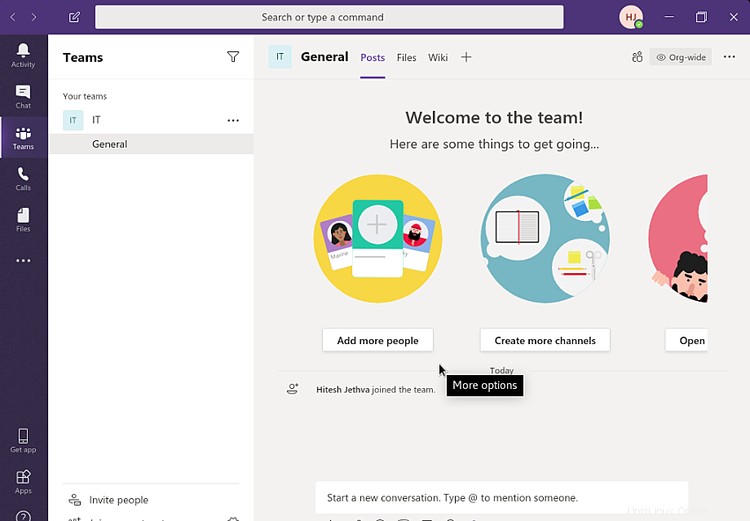
ここから、他のユーザーとチャット、会議、電話をかけることができます。
Ubuntu18.04およびUbuntu20.04上のMicrosoftTeamsLinux
デフォルトでは、MicrosoftTeamsパッケージはUbuntuのデフォルトリポジトリでは利用できません。公式ウェブサイトからDebianパッケージをダウンロードする必要があります。
次のコマンドを実行して、MicrosoftTeamsパッケージをダウンロードします。
cd /tmp
wget https://packages.microsoft.com/repos/ms-teams/pool/main/t/teams/teams_1.3.00.5153_amd64.deb
パッケージがダウンロードされたら、次のコマンドでインストールできます。
dpkg -i teams_1.3.00.5153_amd64.deb
インストールが完了すると、以下に示すように、インストールされたアプリケーションがUnityダッシュに表示されます。
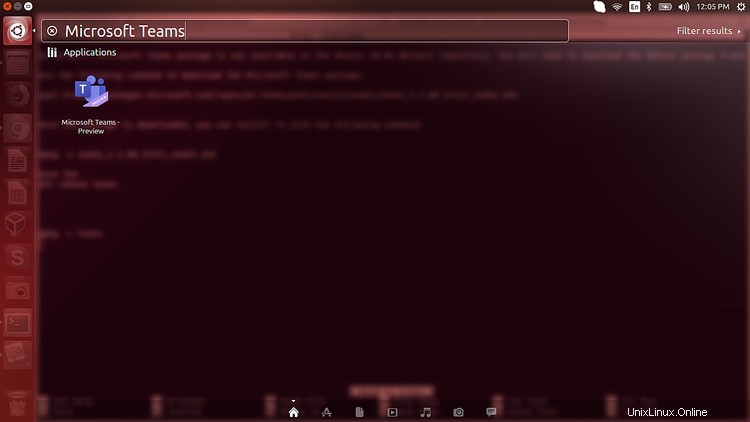
MicrosoftTeamsを削除する
CentOS8からMicrosoftTeamsLinuxを削除するには、次のコマンドを実行します。
dnf remove teams
Ubuntu18.04からMicrosoftTeamsLinuxを削除するには、次のコマンドを実行します。
dpkg -r teams
おめでとう!これで、CentOS8およびUbuntu18.04または20.04にLinux用のMicrosoftTeamsが正常にインストールされました。ご不明な点がございましたら、お気軽にお問い合わせください。